← Toutes les caractéristiques
Connexion Google
Connexion Google
Permettre à vos membres de s'inscrire et de se connecter avec leur compte Google
76 % des abandons d'utilisateurs se produisent au moment de l'inscription. L'activation de logins sociaux comme Google permet à vos membres de s'inscrire et de se connecter sans avoir à se souvenir d'un autre mot de passe. Vous pouvez configurer le login Google de Memberstack en quelques minutes et faire gagner du temps et de l'énergie à vos membres !
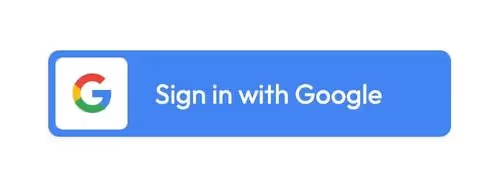
Avantages principaux
Réduire les frottements
Nous avons déjà beaucoup de mots de passe à gérer, laissez vos membres utiliser leur compte Linkedin et évitez-leur d'avoir à se souvenir d'un mot de passe supplémentaire.
Améliorer l'expérience des utilisateurs
Les membres peuvent s'inscrire en quelques secondes !
Augmentation de l'engagement des utilisateurs
La connexion sociale peut permettre aux utilisateurs de s'engager plus facilement sur votre site, car ils peuvent se connecter rapidement et facilement en utilisant leur plateforme préférée.
Comment configurer Google Login dans Webflow
Avec Memberstack, la configuration de Google Login est facile. Voici comment procéder :
Partie 1 : Le backend
Voici un lien vers la Google Developer Console.
Pour publier et vérifier entièrement votre application, vous devez suivre les instructions fournies par Google. Le délai est généralement de 2 à 3 jours ouvrables, mais peut aller jusqu'à 6 semaines.
Partie 2 : L'interface
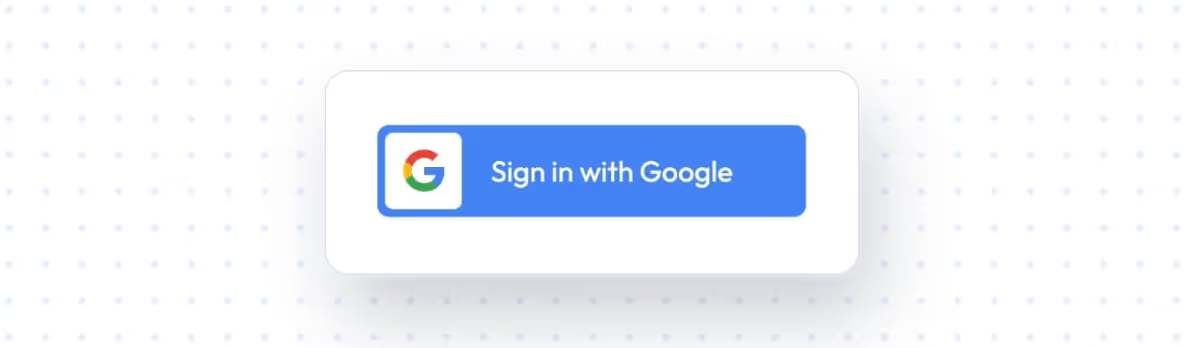
Si vous utilisez l'interface d'inscription, de connexion ou de profil prédéfinie de Memberstack, vous avez déjà terminé. Les fournisseurs d'authentification sociale activés apparaîtront automatiquement dans l'interface prédéfinie.
Si vous souhaitez ajouter un bouton d'authentification sociale à votre projet Webflow, suivez les étapes suivantes :
Formulaires d'inscription et de connexion
Nous vous recommandons de copier l'un de vos boutons d'authentification sociale de Webflow. Ils sont 100% construits dans Webflow, ont déjà les attributs dont vous avez besoin, et sont faciles à personnaliser :
A) Bouton Linkedin à thème léger
B) Bouton Linkedin en thème sombre
Pour créer votre propre projet à partir de zéro :
- Créez un bloc de lien avec l'attribut data-ms-auth-provider="linkedin".
- Ajouter le logo LinkedIn.
- Ajoutez le texte de votre bouton. Nous recommandons quelque chose comme "Continuer avec LinkedIn".
C'est tout pour les boutons d'inscription et de connexion. Les boutons de profil comportent quelques éléments supplémentaires.
Formulaires de profil
Dans ce tutoriel, nous allons créer une interface utilisateur permettant aux membres de connecter des fournisseurs, de voir les fournisseurs précédemment connectés et (optionnellement) de déconnecter des fournisseurs.
https://docs.memberstack.com/hc/en-us/articles/9188250184603
Vous voulez en savoir plus sur Memberstack ? Rejoignez notre communauté Slack de plus de 5 500 membres !
Rejoignez le Slack de la communauté Memberstack et posez vos questions ! Attendez-vous à une réponse rapide d'un membre de l'équipe, d'un expert Memberstack ou d'un autre membre de la communauté.
Rejoignez notre SlackCaractéristiques similaires
Paramètres DNS / Domaines personnalisés
Renforcez la confiance de vos utilisateurs, stimulez votre référencement et offrez une expérience utilisateur transparente. Vous pouvez intégrer votre domaine de manière transparente, ce qui garantit une présence en ligne cohérente et professionnelle.
En savoir plusConnexion interdomaine
Vos membres peuvent se connecter une fois et se déplacer librement entre les différents domaines où Memberstack est installé, sans avoir à se connecter à nouveau.
En savoir plusConnexion sans mot de passe
Créez un formulaire d'inscription et de connexion sans mot de passe entièrement personnalisé pour vos membres. Donnez-leur la possibilité de se connecter avec un mot de passe, un lien magique, un fournisseur social, et plus encore !
En savoir plusConnexions simultanées
Vous décidez si les membres peuvent partager leurs identifiants de connexion ou se connecter au même compte sur plusieurs appareils. Vous pouvez activer ou désactiver ce paramètre à l'aide d'un simple bouton.
En savoir plusVérification de l'adresse électronique
Exiger des membres qu'ils vérifient leur adresse électronique lors de l'inscription et/ou les inviter à vérifier leur adresse électronique après l'inscription.
En savoir plusConnexion LinkedIn
Permettez à vos membres de s'inscrire et de se connecter à votre application web avec leur compte LinkedIn.
En savoir plusVoir toutes les fonctionnalités →
Commencez à construire vos rêves
Memberstack est 100% gratuit jusqu'à ce que vous soyez prêt à vous lancer - alors, qu'attendez-vous ? Créez votre première application et commencez à construire dès aujourd'hui.



_logo_2012.svg.avif)






























.png)